Návrh uživatelského rozhraní
|
|
|
- Leoš Sedlák
- před 9 lety
- Počet zobrazení:
Transkript
1 Návrh uživatelského rozhraní Návrh uživatelského rozhraní Úvod Použití Tvorba prvků uživatelského rozhraní Úvod Pojmem rozhraní z anglického slova Interface či také zkratkou GUI (Graphical User Interface) se obecně vzato označuje grafické prostředí pro práci uživatele. Jedná se přitom o prostředí buď pro nějaké aplikace, nebo zařízení. Jde o rozhraní mezi vlastním produktem a jeho možnostmi ovládání a mezi uživatelem. Grafické zpracování využívající objekty, znaky, ikony a další grafické prvky do značné míry usnadňuje přístup ke všem složitějším operacím. Uživatel tak má možnost jednoduše a rychle se s danou aplikací či zařízením seznámit a následně komunikovat. Vytvoření plastické ikony postavičky
2 148 KAPITOLA 3 Použití Rozhraní, popřípadě uživatelská rozhraní, se používají takřka všude. Nějaký operační systém vybavený grafickým uživatelským rozhraním dnes zpravidla běží na všech novějších počítačích. A právě toto rozhraní umožňuje uživateli komunikovat s počítačem. Pokud se přesuneme do oblasti tvorby webu, pak zde uživatelské rozhraní tvoří navigační panely, textové rámečky, ikony či zadávací políčka umístěná na příslušných místech internetové stránky, jež umožňují provádět nějaké operace. Konkrétně jde o zprostředkování interakce mezi návštěvníkem webu či uživatelem a obsahem internetové stránky. Bez grafického rozhraní by taková interakce vypadala poněkud zvláštně. Pokud se zamyslíte nad tím, kde se setkáváte s nějakými grafickými rozhraními, brzy zjistíte, že je jich skutečně hodně a v nejrůznějších podobách. Abyste na následujících stránkách alespoň trochu pronikli do světa uživatelských rozhraní, budeme se zabývat tvorbou několika prvků, které se používají právě při vývoji webu. V žádném případě ale neočekávejte žádná univerzální řešení a odpovědi na všechny vaše dotazy. Víceméně půjde o to, abyste si dokázali v případě potřeby vytvořit svoje vlastní komponenty pro vaše rozhraní a aby vás práce s těmito prvky bavila. Tvorba prvků uživatelského rozhraní Navigační panel ve stylu Apple Když se podíváte na vzhled uživatelského rozhraní aplikací od firmy Apple, zjistíte, že je velmi jednoduché. Nelze se tedy divit, že podobně tomu je i u jednotlivých prvků tvořících web Applu. Navigační panel je velmi jednoduchý, ale i přesto vypadá elegantně a příjemně. O důvod více, abychom se v následujícím projektu pokusili takový navigační panel ve stylu firmy Apple vytvořit. Zakrátko uvidíte, že při použití několika šikovných triků není vytvoření tohoto ovládacího prvku nijak obtížné. Jak na to Začněte tím, že z panelu nabídek vyberete příkaz Soubor Nový, popřípadě použijete klávesovou zkratku CTRL+N. Tím zobrazíte dialogové okno pro vytvoření nového souboru. Vzhledem k tomu, že šířka navigačního panelu závisí mimo jiné i na celkovém rozvržení ostatních prvků, nastavte v našem projektu parametr Šířka na hodnotu 800 obrazových bodů a parametr Výška na hodnotu 50 obrazových bodů. Pro parametr Obsah pozadí použijte hodnotu Bílá a pro parametr Rozlišení pak konečně hodnotu 72 obrazových bodů na palec. Ujistěte se, že je jako barva popředí nastavena černá a barva pozadí bílá. Pokud by tomu tak nebylo, pak toto standardní nastavení zajistěte stiskem klávesy D. Použití
3 Návrh uživatelského rozhraní 149 OBRÁZEK 3.1: Šířka 800 obrazových bodů je pro navigační panel POZNÁMKA Navigační panel ve stylu, v jakém jej budeme vytvářet, můžete po užít i v nějakém vašem budoucím webovém projektu. Hodnoty panelu použité v tomto projektu berte jen jako základ, který vám poslouží pro vytváření vašich vlastních verzí. Je to daleko jednodušší, než si možná myslíte. Přes příkaz Vrstva Nová Vrstva z panelu nabídek, popřípadě pomocí klávesové zkratky CTRL+SHIFT+N, vytvořte novou vrstvu, kterou pojmenujte výrazem Tvar. Na této vrstvě pak vytvořte základní tvar našeho navigačního panelu, a to pomocí Nástroje zaoblený obdélník, který vyberete pomocí klávesy U. V pruhu voleb nastavte parametr POLOMĚR na hodnotu 8 obrazových bodů a poté klepněte na malý trojúhelníček, který se nachází v pruhu voleb vedle ikony Nástroj jiný tvar. Tím vyvoláte rozevírací seznam Volby zaobleného obdélníka. Zde vyberte položku Pevná velikost a zadejte u ní pro položku Šířka (Š) hodnotu 780 obrazových bodů a pro parametr Výška (V) hodnotu 40 obrazových bodů. DŮLEŽITÉ Když budete využívat možností nastavení v rozevíracím seznamu Nástroje zaoblený obdélník, usnadníte si tím spoustu práce. Chcete-li ale vytvořit nový tvar, mějte na paměti, že si nástroj pamatuje předchozí nastavení. Proto se doporučuje potřebné hodnoty nastavovat co nejdříve. Nyní máte správně nastaveny hodnoty pro navigační panel, a proto můžete klepnutím na pracovní plochu vytvořit příslušný tvar. Nejprve klávesovou zkratkou CTRL++ postupně zvětšete velikost zobrazení na 400 % a vytvo- Navigační panel ve stylu Apple
4 150 KAPITOLA 3 OBRÁZEK 3.2: Nová vrstva dostane název Tvar OBRÁZEK 3.3: V rozevíracím seznamu je k dispozici celá řada voleb. V tuto chvíli se nejvíce hodí volba Pevná velikost. řený tvar umístěte doprostřed pracovní plochy. Poté můžete klávesovou zkratkou CTRL+- vrátit velikost zobrazení opět na původní hodnotu. OBRÁZEK 3.4: Základní tvar navigačního panelu OBRÁZEK 3.5: Na vrstvu Tvar jsme pomocí nástroje zaoblený obdélník nakreslili v černé barvě základní tvar navigačního panelu Nyní poklepáním na vrstvu otevřete dialogové okno se styly vrstvy. Zde zaškrtnete políčko před položkou Překrytí přechodem, čímž tento styl povolíte. Dále se klepnutím na položku Překrytí přechodem přesunete do okna pro nastavení parametrů. Zde klepnutím do pole Přechod vyvoláte dialogové okno Editor přechodu. Pokusíme se tu vytvořit speciální barevný přechod, jenž nám co do barevnosti přinese co nejvěrnější vzhled originálu. Tvorba prvků uživatelského rozhraní
5 Návrh uživatelského rozhraní 151 OBRÁZEK 3.6: Klepnutím na náhled přechodu se otevře dialogové okno, v němž můžeme vytvořit vlastní přechod TIP Nezapomínejte u přechodů, které pravděpodobně budete později používat častěji, na jejich uložení v okně Editor přechodu v podobě nového přechodu. Ušetříte si tím spoustu práce. V dialogovém okně Editor přechodu nyní poklepejte na spodní zarážku, která se nachází pod barevným přechodem vlevo. Tak otevřete dialogové okno Vyberte barvu záložky. Zde nastavte odstín šedé definovaný hodnotou # Po klepnutí na tlačítko OK zopakujte stejný postup pro spodní zarážku, která se nachází pod přechodem vpravo. Zde použijte barvu o hodnotě #c8c8c8. Vzhledem k tomu, že potřebujete naprosto přesně ovlivňovat průběh přechodu, budete potřebovat ještě jednu zarážku. Tu vložíte jednoduše poklepáním na požadované místo pod barevným přechodem. Poté případně tuto zarážku označte a opět pro ni použijte odstín šedé o hodnotě # Parametr Umístění nastavte na hodnotu 25 %. POZNÁMKA Používáním přechodů vzniká u objektů dojem větší hloubky. Pokud jste dosud s přechody tolik nepracovali, určitě se vyplatí, když se s jejich možnostmi alespoň seznámíte a sami se přesvědčíte, co dokáží. Nebojte se experimentovat a vytvořte si zadáváním vlastních hodnot svoje přechody. Ty si pak můžete uložit pro pozdější použití. Navigační panel ve stylu Apple
6 152 KAPITOLA 3 OBRÁZEK 3.7: Přechod bude začínat tmavším odstínem šedé OBRÁZEK 3.8: Přechod bude končit odstínem světle šedé barvy TIP Když budete při kreslení čáry držet současně klávesu SHIFT, bude Nástroj čára kreslit čáru automaticky po 45. Tato funkce vám kreslení čar určitě usnadní, navíc máte přehled, pod jakým úhlem čáru kreslíte. Tím je základní barva pro navigační panel nastavena a původní černý a nevzhledný panel působí daleko elegantněji. Nyní se zaměřte na oddělovací čáry (oddělovače), které vám poslouží k ohraničení jednotlivých částí navigačního panelu. Proto klávesovou zkratkou CTRL+SHIFT+N vytvořte novou vrstvu s názvem Oddělovač 01. Klávesou U, popřípadě SHIFT+U vyberte Nástroj čára. Při zvolené černé barvě čáry následně nakreslete se Tvorba prvků uživatelského rozhraní
7 Návrh uživatelského rozhraní 153 OBRÁZEK 3.9: Další zarážku umístíme přibližně na hodnotu 25 % stisknutou klávesou SHIFT vodorovnou čáru, a to od horního okraje panelu směrem dolů. Čára se bude kreslit snáze, pokud si klávesovou zkratkou CTRL++ zvětšíte zobrazení panelu. OBRÁZEK 3.10: Po použití stylů vrstvy se základní tvar panelu výrazně změnil OBRÁZEK 3.11: Pomocí Nástroje čára vložíme na novou vrstvu rovnou čáru V našem navigačním panelu však budete potřebovat více než jeden oddělovač. Další oddělovače snadno vytvoříte kopírováním vrstvy Oddělovač 01. Stačí vrstvu na paletě vrstev označit a použít klávesovou zkratku CTRL+J. Počet čar závisí na počtu položek, které se mají v navigačním panelu vyskytovat. V tomto projektu se bude používat ještě dalších pět oddělovačů. Nově vytvořené vrstvy pojmenujte v pořadí podle umístění nad vrstvou Navigační panel ve stylu Apple
8 154 KAPITOLA 3 Oddělovač 01 se bude nacházet vrstva Oddělovač 02. Zbylé vrstvy se pak budou pojmenovávat podle stejného principu. TIP Namísto klávesové zkratky CTRL+J můžete pro duplikování oddělovačů použít i Nástroj přesun a vybranou vrstvu pak zkopírujete klávesovou zkratkou ALT+ŠIPKA VPRAVO. Tento způsob samozřejmě funguje i s ostatními šipkami. Při kopírování se pak posouvá ve směru šipky i kopírovaný objekt, a to o jeden obrazový bod. OBRÁZEK 3.12: Nové vrstvy dostaly svůj název podle pořadí, v jakém jednotlivé oddělovače následují za sebou Po vytvoření potřebného počtu oddělovačů je musíte ještě umístit. Stiskem klávesy V proto vyberte Nástroj přesun a zkopírované vrstvy umístěte na příslušná místa tak, že danou vrstvu s oddělovačem označíte a poté oddělovač pomocí klávesy ŠIPKA VLEVO či ŠIPKA VPRAVO umístíte na příslušné místo na navigačního panelu. V tomto projektu se pro vnější políčka použila šířka 87 obrazových bodů a pro pět vnitřních políček pak šířka 120 obrazových bodů. OBRÁZEK 3.13: Oddělovače jsou na svých místech, a na navigačním panelu tak vznikla políčka pro jednotlivé položky Nyní, když máte všechny oddělovače nakresleny a umístěny, vrstvy obsahující oddělovače označte, a to buď postupným klepáním na miniatury vrstev se stisknutou klávesou CTRL, nebo klepnutím na vrstvu Oddělovač 01 a následným klepnutím na vrstvu Oddělovač 06 se současně stisknutou klávesou SHIFT. Takto vybrané vrstvy pak se stisknutou klávesou ALT přetáhněte na ikonu Vytvořit novou skupinu, která se nachází ve spodní části Tvorba prvků uživatelského rozhraní
9 Návrh uživatelského rozhraní 155 palety vrstev. Objeví se dialogové okno Nová skupina z vrstev, kde zadejte název složky. V našem případě se bude složka nazývat Oddělovače. Dále vytvořte kopii této složky, a to opět jejím tažením na ikonu Vytvořit novou skupinu. Kopii pojmenujte výrazem Oddělovače pozměnitelné. Jedná se vlastně o záložní kopie našich čar, protože je později budete muset znovu upravovat. V tuto chvíli je však nepotřebujete, a proto můžete celou složku skrýt, a to klepnutím na symbol oka, který se nachází před ikonou složky. Ve složce Oddělovače teď označte všech šest vrstev a klávesovou zkratkou CTRL+E proveďte jejich sloučení do jedné vrstvy. Nezapomeňte tuto sloučenou vrstvu rovněž přejmenovat na Oddělovače. Poklepáním na ni se otevře dialogové okno se styly vrstvy, kde pro oddělovače vyberte styl Překrytí přechodem. Klepnutím na náhled zobrazte dialogové okno Editor přechodu, kde nastavte přechod ze světle šedé barvy o hodnotě #5c5c5c do ještě světlejší šedé barvy o hodnotě # POZNÁMKA OBRÁZEK 3.14: Ve složce Oddělovače pozměnitelné se nacházejí kopie čar. Tuto složku můžete momentálně bez obav skrýt. Styly vrstvy se dají používat nejen na geometrické tvary či objekty, ale i na vrstvy obsahující text. Vybaveni touto informací si můžete jednoduše vyzkoušet různé styly vrstev v kombinaci s vrstvami obsahujícími text. Uvidíte, že se vám to vyplatí! Díky tomuto drobnému vylepšení dodáte navigačnímu panelu daleko harmoničtější vzhled. Se vzhledem panelu jste po dokončení posledního kroku tedy již hotovi a chybí vám jen doplnit chybějící popisky. Začněte stiskem klávesy T, kterou vyberte Nástroj vodorovný text. Jako typ písma jsme v tomto projektu vybrali písmo Arial Bold, nicméně klidně si můžete vybrat i písmo jiné. Velikost písma jsme nastavili na 12 bodů a barvu na tmavě šedou o hodnotě # Po klepnutí na pracovní plochu může- Navigační panel ve stylu Apple
10 156 KAPITOLA 3 OBRÁZEK 3.15: Oddělovače pokryjeme jemným odstínem šedé barvy OBRÁZEK 3.16: Teď, když jsme oddělovačům dodali jemný přechod, je jejich vzhled takřka dokonalý te napsat první výraz či název sekce a umístit jej pomocí Nástroje výběr přímo do navigačního panelu. Při umisťování lze použít vodítka, jež vám usnadní přesouvání textu. Po umístění všech výrazů veškeré vrstvy s textem označte a se stisknutou klávesou ALT je přetáhněte na ikonu Vytvořit novou skupinu, která se nachází v paletě vrstev. Tuto skupinu pojmenujte výrazem Bílé písmo a poté složku duplikujte novým přetažením na ikonu Vytvořit novou skupinu. Tuto kopii pak pojmenujte výrazem Šedé písmo. Je třeba dávat pozor na to, aby se tato složka nacházela nad složkou Bílé písmo. POZNÁMKA Navigační panel používaný firmou Apple se snaží vnutit do přízně uživatelům svou strohou elegancí a jednoduchou stavbou. Žádné zbytečné a rušivé ozdobné prvky zde nenajdete. Jedná se o velmi přímočarý styl, který si bezesporu najde uživatele, jež si jej oblíbí. Tvorba prvků uživatelského rozhraní
11 Návrh uživatelského rozhraní 157 OBRÁZEK 3.17: Navigační panel s vrstvami osahujícími text OBRÁZEK 3.18: Vrstvy obsahující text byly umístěny do jedné složky, která se následně duplikovala. Vznikla tak složka obsahující text v bílé barvě a složka obsahující text v šedé barvě. Klepnutím na malý trojúhelníček před ikonou složky rozbalte obsah složky Bílé písmo a v paletě se seznamem vrstev poklepejte na ikonu vrstvy obsahující text, konkrétně příslušné slovo. Nyní je ještě třeba změnit barvu písma z šedé na bílou, a to klepnutím na ikonu Zaměnit barvy popředí a pozadí, která se nachází v panelu nástrojů. Stejný postup je pak třeba uplatnit ve složce Bílé písmo i pro ostatní vrstvy s textem. OBRÁZEK 3.19: Text na pracovní ploše označíte poklepáním na ikonu textové vrstvy Jakmile skončíte, můžete složku zavřít. Nicméně žádné změny na pracovní ploše díky změně písma na bílé zatím ještě neuvidíte. To se však zakrátko změní, když pomocí Nástroje přesun, který vyberete stiskem klávesy V, posunete bílé písmo o jeden obrazový bod dolů. K tomu účelu označte složku Bílé písmo a při vybraném Nástroji přesun stiskněte klávesu ŠIPKA DOLŮ. Navigační panel ve stylu Apple
12 158 KAPITOLA 3 OBRÁZEK 3.20: Klepnutím na ikonu Zaměnit barvy popředí a pozadí změníte barvu písma na bílou OBRÁZEK 3.21: Navigační panel s bíle podbarveným textem Písmu pak se dá bleskurychle přiřadit barva poklepáním na textovou vrstvu v okně se styly vrstvy a zaškrtnutím políčka před položkou Překrytí barvou. Při označení této položky pak lze barvu písma změnit klepnutím do políčka s barvou. Otevře se totiž dialogové okno Vyberte barvu překrytí, v němž v našem případě nastavte šedou barvu o hodnotě #c1c1c1. POZNÁMKA Když podložíte písmo napsané tmavou barvou stejným písmem ve světlejší barvě, pak tímto způsobem nasimulujete efekt rytého či lisovaného písma. Vzájemná úroveň posunu obou textů však musí být skutečně minimální. Příliš velký posun způsobí nečitelnost textu a jeho rozmazání. Optimální je posun skutečně jen o pouhý jeden obrazový bod. OBRÁZEK 3.22: Jako barvu překrytí vybereme světle šedou. Výsledný efekt tak bude daleko působivější. Po stisku tlačítka OK se tento styl vrstvy použije pouze na nápis této vrstvy. Abyste nemuseli měnit každý text na každé vrstvě zvlášť, klepněte na ikonu Tvorba prvků uživatelského rozhraní
13 Návrh uživatelského rozhraní 159 fx, která se nachází u pravého okraje textové vrstvy, pravým tlačítkem myši, a z místní nabídky, která se objeví, vyberte položku Kopírovat styl vrstvy. Tento styl vrstvy pak následně zkopírujte do jiných vrstev tak, že je označíte a stiskem pravého tlačítka myši na vybraných vrstvách vyvoláte místní nabídku. Zde následně klepněte na položku Vložit styl vrstvy. TIP Když použijete položku Kopírovat styl vrstvy, ušetříte si tím otravnou práci, kdy byste museli postupně pro každou vrstvu definovat styl zvlášť. Máte-li tedy v projektu vícero vrstev, pak ty, kterým chcete daný styl přiřadit, označte, a použijte u nich příkaz Vložit styl vrstvy z místní nabídky. Rychleji to už skutečně provést nejde. Po absolvování výše uvedeného kroku je hotovo. Navigační panel ve stylu firmy Apple je připraven. Stejně jako u každého projektu se na konci ještě nabízí možnost uspořádat strukturu vrstev v souboru tak, aby bylo možné při příštím otevření souboru snadno nalézt všechny vrstvy navigačního panelu. A to je skutečně prozatím vše! Elegantní černý navigační panel OBRÁZEK 3.23: Po klepnutí pravým tlačítkem na ikonu fx se otevře místní nabídka, z níž vyberte položku Kopírovat styl vrstvy Poté, co jsme se v předchozím projektu věnovali vytváření navigačního panelu ve stylu firmy Apple, a to za použití odstínů šedé barvy, bude nyní následovat vytvoření elegantního černého navigačního panelu, který použijete možná právě už při některém z vašich budoucích projektů. Elegantní černý navigační panel
14 160 KAPITOLA 3 OBRÁZEK 3.24: Styl vrstvy se dá přenést na ostatní předem označené vrstvy jedním příkazem OBRÁZEK 3.25: Hotový navigační panel. Jak je vidět, jeho vzhled je skutečně impozantní. Jak na to Začněte opět stiskem klávesové zkratky CTRL+N, která zobrazí dialogové okno Nový pro vytvoření nového souboru obrázku. Tentokrát nastavte parametr Šířka na hodnotu 600 obrazových bodů a parametr Výška na Tvorba prvků uživatelského rozhraní
15 Návrh uživatelského rozhraní 161 OBRÁZEK 3.26: Uspořádaná struktura složek po skončení práce na navigačním panelu OBRÁZEK 3.27: Základní parametry pro vytvářený černý navigační panel hodnotu 200 obrazových bodů. Hodnoty ostatních parametrů ponechte na standardním nastavení. Nyní stiskem klávesové zkratky CTRL+SHIFT+N vytvořte novou vrstvu, kterou pojmenujte výrazem Základní tvar. Po nastavení černé barvy popředí vyberte stiskem klávesy U Nástroj obdélník a následně klepněte v pruhu voleb panelu na trojúhelníček vedle ikony Nástroj jiný tvar. Objeví se místní nabídka Volby obdélníka. Zde klepněte na položku Pevná velikost a zadejte pro parametr Šířka hodnotu 500 obrazových bodů a pro parametr Výška hodnotu 50 obrazových bodů. Nato klepněte na pracovní plochu a tažením vytvořte obdélník. Nakonec tento obdélník zarovnejte doprostřed. TIP Při práci s relativně malými prvky se vyplatí nepoužívat zobrazení při zvětšení 100 %, ale větší tak, aby se vám dobře pracovalo. Nebojte se použít zvětšení třeba na úrovni 400 % při se vám určitě bude pracovat daleko pohodlněji a hlavně také budete mít vše pod kontrolou. Elegantní černý navigační panel
16 162 KAPITOLA 3 OBRÁZEK 3.28: Základní tvar navigačního panelu Poklepáním na vrstvu uvnitř palety se seznamem vrstev zobrazte dialogové okno pro styly vrstev. Zde vyberte styl Překrytí přechodem a zvolte zde přechod z tmavě šedé barvy o hodnotě # do ještě tmavší šedé o hodnotě #0a0a0a. Pokud nalevo používáte světlejší odstín, je třeba v nastavení stylu Překrytí přechodem zaškrtnout políčko před položkou Obrátit. OBRÁZEK 3.29: Rozdíl mezi dvěma barevnými odstíny je u tohoto překrytí přechodem velmi jemný Nyní tvaru dodejte ještě trochu stylu Vnější záře. Zajistíte to tím způsobem, že klepnete na políčko s barvou. Otevře se dialogové okno Výběr barvy, kde vyberte černou barvu o hodnotě # Pro parametr Režim nastavte hodnotu Závoj, čímž se černá barva ještě o něco zvýrazní. Parametr Krytí nastavte na hodnotu 50 % a parametr Velikost na hodnotu 25 obrazových bodů. Těmito parametry dodáte navigačnímu panelu skutečně dostatek záře. Tvorba prvků uživatelského rozhraní
17 Návrh uživatelského rozhraní 163 OBRÁZEK 3.30: Zaškrtávací políčko Obrátit obrací barevný přechod na druhou stranu TIP Používáte-li některé odstíny barev skutečně často, pak existuje způsob, jak si při příštím použití ušetřit neustálé zadávání hodnot odstínu barvy. V dialogovém okně Výběr barvy nejprve vyberte příslušný odstín a stiskněte tlačítko Přidat do vzorníku. Tak se vámi vybraný odstín dostane do seznamu odstínů barev, které se nachází na záložce Vzorník na pracovní ploše. Odstín barvy tak má- te příště připraven a nemusíte tedy používat dialogové okno pro výběr barvy. Ušetříte čas a máte jistotu, že pracujete skutečně s tím správným odstínem. OBRÁZEK 3.31: Barva záře se nastavuje v dialogovém okně Výběr barvy Elegantní černý navigační panel
18 164 KAPITOLA 3 OBRÁZEK 3.32: Nastavením těch správných parametrů dodáte záři odpovídající vzhled Vzhledem k tomu, že navigační panel stále nijak příliš plasticky nepůsobí, musíte v něm provést ještě několikero dalších nastavení. Stiskněte dvakrát klávesovou zkratku CTRL+SHIFT+N. Tím vytvoříte dvě nové vrstvy. Spodní z obou vrstev pojmenujte Spodní šedá a horní vrstvu pojmenujte výrazem Horní polovina. Právě naposledy zmíněnou vrstvu ponechte vybranou a stiskem klávesy M vyberte Nástroj obdélníkový výběr. V pruhu voleb pro tento nástroj vyberte v rozevíracím seznamu Styl: položku Pevná velikost a následně zadejte pro parametr Šířka hodnotu 500 obrazových bodů a pro parametr Výška hodnotu 25 obrazových bodů. Požadovaný výběr pak vytvoříte klepnutím do levého horního okraje navigačního panelu. Pokud by se vám nepodařilo umístit výběr přesně na horní polovinu navigačního panelu, pak jeho polohu upravte dodatečně. Nyní klávesou G vyberte Nástroj přechod a použijte pro daný výběr přechod bílé barvy do průhledné. Tím vytvoříte dojem hloubky. Aby se tento efekt snáze použil, snižte na paletě se seznamem vrstev hodnotu parametru KRYTÍ na 35 %. Poté klávesovou zkratkou CTRL+D výběr zrušte. TIP Při vytváření výběru tažením pomocí Nástroje výběr lze při stisknuté klávese SHIFT vytvořit čtvercový výběr. Když naopak stisknete při tažení Nástrojem výběr klávesu MEZERNÍK, pak můžete okamžitě začít s novým výběrem pohybovat. Další praktický způsob, jak si ušetřit čas a námahu. Tvorba prvků uživatelského rozhraní
19 Návrh uživatelského rozhraní 165 OBRÁZEK 3.33: V pruhu voleb se nachází řada možností konfigurace OBRÁZEK 3.34: V tomto případě se výběr týká pouze horní poloviny navigačního panelu OBRÁZEK 3.35: Přechod je velmi zřetelně vidět i po snížení úrovně krytí, nicméně zde se používá proto, aby dodal panelu dojem větší hloubky Nyní to samé provedete s vrstvou Spodní šedá, jen použijete trochu jiné parametry. Na této vrstvě vytvořte výběr o velikosti 500 obrazových bodů na šířku a 5 obrazových bodů na výšku. Tento výběr následně umístěte ke spodnímu okraji navigačního panelu. Pro vyplnění tohoto výběru použijte Nástroj přechod (klávesa G), v němž použijte jednoduchý přechod z černé barvy do bílé. Nástroj přechod přitom táhněte přes okraj výběru směrem ven. Tuto operaci provádějte tak dlouho, dokud nebudete s výsledkem spokojeni. V tomto projektu jsme táhli Nástrojem přechod tak, aby byly vidět pouze odstíny šedé, nicméně je jen na vás, jakou variantu si zvolíte. Nakonec nezapomeňte výběr pomocí klávesové zkratky CTRL+D zrušit. TIP Pokud máte na pracovní ploše aktivní výběr a chcete na něj použít přechod, vězte, že přechod bude aktivní pouze v oblasti dané výběrem. Chcete-li výběr zrušit, použijte klávesovou zkratku CTRL+D. Jakmile bude výběr zrušený, můžete přechod použít na libovolnou část vaší pracovní plochy. Navigační panel nicméně budete hotov až v okamžiku, kdy do něj dodáte popisky jednotlivých částí či oblastí. Klávesou T proto vyvolejte Nástroj vodorovný text a vytvořte (alespoň v tomto projektu) čtyři textové vrstvy obsahující různé pojmy. Je úplně jedno, které výrazy použijete pro inspiraci jsme použili čtyři pojmy týkající se tématu této knihy. Elegantní černý navigační panel
20 166 KAPITOLA 3 OBRÁZEK 3.36: O nepatrný barevný kontrast ve spodní části navigačního panelu se postará jednoduchý přechod z černé barvy do bílé OBRÁZEK 3.37: Tento jemný přechod dodá našemu panelu nezbytný kus elegance OBRÁZEK 3.38: Aktuální struktura vrstev Tvorba prvků uživatelského rozhraní
Nástroje v InDesignu. Panel nástrojů 1. část. Nástroje otevřeme Okna Nástroje
 Nástroje v InDesignu Panel nástrojů 1. část Nástroje otevřeme Okna Nástroje Poklepem levé myši změníme panel nástrojů Nástroje v panelu nástrojů se používají k vybírání, úpravám a vytváření prvků stránek.
Nástroje v InDesignu Panel nástrojů 1. část Nástroje otevřeme Okna Nástroje Poklepem levé myši změníme panel nástrojů Nástroje v panelu nástrojů se používají k vybírání, úpravám a vytváření prvků stránek.
První kroky s aplikací ActivInspire
 První kroky s aplikací ActivInspire Výukový program 1 Otevření předváděcího sešitu 1. Klikněte na tlačítko Hlavní nabídka. 2. Klikněte na položku Soubor. 3. Klikněte na položku Otevřít. 4. Vyhledejte umístění
První kroky s aplikací ActivInspire Výukový program 1 Otevření předváděcího sešitu 1. Klikněte na tlačítko Hlavní nabídka. 2. Klikněte na položku Soubor. 3. Klikněte na položku Otevřít. 4. Vyhledejte umístění
Formuláře. Téma 3.2. Řešený příklad č Zadání: V databázi formulare_a_sestavy.accdb vytvořte formulář pro tabulku student.
 Téma 3.2 Formuláře Formuláře usnadňují zadávání, zobrazování, upravování nebo odstraňování dat z tabulky nebo z výsledku dotazu. Do formuláře lze vybrat jen určitá pole z tabulky, která obsahuje mnoho
Téma 3.2 Formuláře Formuláře usnadňují zadávání, zobrazování, upravování nebo odstraňování dat z tabulky nebo z výsledku dotazu. Do formuláře lze vybrat jen určitá pole z tabulky, která obsahuje mnoho
Vektorizace obrázků. Co se naučíte. Vítá vás aplikace CorelDRAW, komplexní profesionální program pro grafický návrh a práci s vektorovou grafikou.
 Vektorizace obrázků Vítá vás aplikace CorelDRAW, komplexní profesionální program pro grafický návrh a práci s vektorovou grafikou. V tomto kurzu převedeme rastrový obrázek na vektorový pomocí trasování.
Vektorizace obrázků Vítá vás aplikace CorelDRAW, komplexní profesionální program pro grafický návrh a práci s vektorovou grafikou. V tomto kurzu převedeme rastrový obrázek na vektorový pomocí trasování.
Ovládání Open Office.org Calc Ukládání dokumentu : Levým tlačítkem myši kliknete v menu na Soubor a pak na Uložit jako.
 Ukládání dokumentu : Levým tlačítkem myši kliknete v menu na Soubor a pak na Uložit jako. Otevře se tabulka, v které si najdete místo adresář, pomocí malé šedočerné šipky (jako na obrázku), do kterého
Ukládání dokumentu : Levým tlačítkem myši kliknete v menu na Soubor a pak na Uložit jako. Otevře se tabulka, v které si najdete místo adresář, pomocí malé šedočerné šipky (jako na obrázku), do kterého
Názvy objektů na paletě Layers (Vrstvy)
 Obsah as a asta b b 2. Vytváření vrstev, podvrstev a skupin 3. Vybíraní vrstev, označování objektů 4. Odstranění a skrytí vrstev Kapitola vás naučí pracovat s vrstvami. Ty se dělí na vrstvy nejvyšší úrovně
Obsah as a asta b b 2. Vytváření vrstev, podvrstev a skupin 3. Vybíraní vrstev, označování objektů 4. Odstranění a skrytí vrstev Kapitola vás naučí pracovat s vrstvami. Ty se dělí na vrstvy nejvyšší úrovně
Grafický návrh. Co se naučíte. Vítá vás aplikace CorelDRAW, komplexní profesionální program pro grafický návrh a práci s vektorovou grafikou.
 Grafický návrh Vítá vás aplikace CorelDRAW, komplexní profesionální program pro grafický návrh a práci s vektorovou grafikou. V tomto kurzu vytvoříte plakát propagující smyšlenou kavárnu. Výsledný návrh
Grafický návrh Vítá vás aplikace CorelDRAW, komplexní profesionální program pro grafický návrh a práci s vektorovou grafikou. V tomto kurzu vytvoříte plakát propagující smyšlenou kavárnu. Výsledný návrh
1. Otevřete dokument, který chcete číst. 2. Na kartě Zobrazení klikněte ve skupině Zobrazení dokumentů na položku Čtení na celé obrazovce.
 2. lekce Čtení dokumentů 1. Otevřete dokument, který chcete číst. 2. Na kartě Zobrazení klikněte ve skupině Zobrazení dokumentů na položku Čtení na celé obrazovce. 3. Přecházení mezi stránkami v dokumentu:
2. lekce Čtení dokumentů 1. Otevřete dokument, který chcete číst. 2. Na kartě Zobrazení klikněte ve skupině Zobrazení dokumentů na položku Čtení na celé obrazovce. 3. Přecházení mezi stránkami v dokumentu:
Sestavy. Téma 3.3. Řešený příklad č Zadání: V databázi zkevidence.accdb vytvořte sestavu, odpovídající níže uvedenému obrázku.
 Téma 3.3 Sestavy Sestavy slouží k výstupu informací na tiskárnu. Tisknout lze také formuláře, ale v sestavách má uživatel více možností pro vytváření sumárních údajů. Pokud všechna pole, která mají být
Téma 3.3 Sestavy Sestavy slouží k výstupu informací na tiskárnu. Tisknout lze také formuláře, ale v sestavách má uživatel více možností pro vytváření sumárních údajů. Pokud všechna pole, která mají být
SPIRIT 15. Nové funkce. SOFTconsult spol. s r. o., Praha
 SPIRIT 15 Nové funkce SOFTconsult spol. s r. o., Praha Informace v tonto dokumentu mohou podléhat změnám bez předchozího upozornění. 04/2008 (SPIRIT 15 CZ) Revize 1 copyright SOFTconsult spol. s r. o.
SPIRIT 15 Nové funkce SOFTconsult spol. s r. o., Praha Informace v tonto dokumentu mohou podléhat změnám bez předchozího upozornění. 04/2008 (SPIRIT 15 CZ) Revize 1 copyright SOFTconsult spol. s r. o.
Práce se soubory a složkami
 Práce se soubory a složkami Co jsou soubory a složky? Soubor je něco jako vytištěný dokument, jaký můžete najít na svém psacím stole nebo v deskách. Mezi příklady souborů v počítači patří textové dokumenty,
Práce se soubory a složkami Co jsou soubory a složky? Soubor je něco jako vytištěný dokument, jaký můžete najít na svém psacím stole nebo v deskách. Mezi příklady souborů v počítači patří textové dokumenty,
Zdokonalování gramotnosti v oblasti ICT. Kurz MS Excel kurz 2. Inovace a modernizace studijních oborů FSpS (IMPACT) CZ.1.07/2.2.00/28.
 Zdokonalování gramotnosti v oblasti ICT Kurz MS Excel kurz 2 1 Obsah Práce s listy v MS Excel 2010... 4 Výběr (volba) listu... 4 Skrýt/zobrazit listy... 5 Klik na záložky... 5 Skrýt list (využítí pásu
Zdokonalování gramotnosti v oblasti ICT Kurz MS Excel kurz 2 1 Obsah Práce s listy v MS Excel 2010... 4 Výběr (volba) listu... 4 Skrýt/zobrazit listy... 5 Klik na záložky... 5 Skrýt list (využítí pásu
Informace o zdroji učebního textu a poučení o jeho užívaní. Petr Broža, Libor Kříž, Roman Kučera, Pavel Nygrýn
 Informace o zdroji učebního textu a poučení o jeho užívaní Informace o zdroji: Autor: Název díla: Vydavatelství: Petr Broža, Libor Kříž, Roman Kučera, Pavel Nygrýn Microsoft Office 2007 - Průvodce pro
Informace o zdroji učebního textu a poučení o jeho užívaní Informace o zdroji: Autor: Název díla: Vydavatelství: Petr Broža, Libor Kříž, Roman Kučera, Pavel Nygrýn Microsoft Office 2007 - Průvodce pro
MS Excel 2010. Lekce 1. Operační program Vzdělávání pro konkurenceschopnost. Projekt Zvyšování IT gramotnosti zaměstnanců vybraných fakult MU
 MS Excel 2010 Lekce 1 Operační program Vzdělávání pro konkurenceschopnost Projekt Zvyšování IT gramotnosti zaměstnanců vybraných fakult MU Registrační číslo: CZ.1.07/2.2.00/15.0224, Oblast podpory: 7.2.2
MS Excel 2010 Lekce 1 Operační program Vzdělávání pro konkurenceschopnost Projekt Zvyšování IT gramotnosti zaměstnanců vybraných fakult MU Registrační číslo: CZ.1.07/2.2.00/15.0224, Oblast podpory: 7.2.2
Pracovní plocha. V první kapitole se seznámíme s pracovním prostředím ve Photoshopu.
 Obsah 1. Pracovní plocha 2. Paleta nástrojů, Paletky, Pruhy voleb 3. Paletka Navigator (Navigátor), nástroj Zoom (Lupa) 4. Práce s dokumentem - otevírání, zavírání, ukládání 1. Pracovní plocha V první
Obsah 1. Pracovní plocha 2. Paleta nástrojů, Paletky, Pruhy voleb 3. Paletka Navigator (Navigátor), nástroj Zoom (Lupa) 4. Práce s dokumentem - otevírání, zavírání, ukládání 1. Pracovní plocha V první
MALUJEME v MALOVÁNÍ. Základní nabídka. a) tažením úchytů umístěných v pravém dolním rohu a na spodním okraji obrázku
 Vytvoření nového obrázku a jeho uložení MALUJEME v MALOVÁNÍ Po otevření programu se automaticky otevře i čistá bílá plocha, na které budeme malovat. Velikost této kreslící čtvrtky si můžeme libovolně změnit.
Vytvoření nového obrázku a jeho uložení MALUJEME v MALOVÁNÍ Po otevření programu se automaticky otevře i čistá bílá plocha, na které budeme malovat. Velikost této kreslící čtvrtky si můžeme libovolně změnit.
742 Jak prohlížet seznam dat pomocí formuláře. další záznamy pomocí formuláře
 Formuláře 742 Jak prohlížet seznam dat pomocí formuláře pokročilý Pokud si přejete prohlížet seznam dat po jednotlivých záznamech ve formulářovém zobrazení, pak postupujte takto: Klepněte myší kamkoliv
Formuláře 742 Jak prohlížet seznam dat pomocí formuláře pokročilý Pokud si přejete prohlížet seznam dat po jednotlivých záznamech ve formulářovém zobrazení, pak postupujte takto: Klepněte myší kamkoliv
Výkresy. Projekt SIPVZ D Modelování v SolidWorks. Autor: ing. Laďka Krejčí
 Výkresy Projekt SIPVZ 2006 3D Modelování v SolidWorks Autor: ing. Laďka Krejčí 2 Obsah úlohy Otevření šablony výkresu Vlastnosti, úprava a uložení formátu listu Nastavení detailů dokumentu Vytvoření výkresu
Výkresy Projekt SIPVZ 2006 3D Modelování v SolidWorks Autor: ing. Laďka Krejčí 2 Obsah úlohy Otevření šablony výkresu Vlastnosti, úprava a uložení formátu listu Nastavení detailů dokumentu Vytvoření výkresu
Obsah. Zdroj vlastní
 Zdroj www.zoner.cz, vlastní Obsah 1. Jak zmenšit fotky... 1.1 Vyberte fotky... 1.2 Nastavte rozměry... 1.3 Potvrďte změnu (jednotlivě nebo hromadně)... 2. Jak ořezat fotku... 2.1 V modulu Vyvolat zvolte
Zdroj www.zoner.cz, vlastní Obsah 1. Jak zmenšit fotky... 1.1 Vyberte fotky... 1.2 Nastavte rozměry... 1.3 Potvrďte změnu (jednotlivě nebo hromadně)... 2. Jak ořezat fotku... 2.1 V modulu Vyvolat zvolte
Vítá vás Corel PHOTO-PAINT, výkonná aplikace pro úpravu rastrových obrázků, která umožňuje retušovat fotografie a vytvářet originální grafiku.
 Maskování obrázků Vítá vás Corel PHOTO-PAINT, výkonná aplikace pro úpravu rastrových obrázků, která umožňuje retušovat fotografie a vytvářet originální grafiku. Co se naučíte V tomto kurzu se naučíte vytvořit
Maskování obrázků Vítá vás Corel PHOTO-PAINT, výkonná aplikace pro úpravu rastrových obrázků, která umožňuje retušovat fotografie a vytvářet originální grafiku. Co se naučíte V tomto kurzu se naučíte vytvořit
Modul 6. Multimediální prezentace
 Multimediální prezentace Obsah MODUL 6... 1 MULTIMEDIÁLNÍ PREZENTACE... 1 Obsah... 3 Úvod... 3 POWER POINT 2003... 3 POSTUP PRÁCE NA PREZENTACI... 3 Šablona návrh... 4 Rozložení snímku... 4 Prohlížení
Multimediální prezentace Obsah MODUL 6... 1 MULTIMEDIÁLNÍ PREZENTACE... 1 Obsah... 3 Úvod... 3 POWER POINT 2003... 3 POSTUP PRÁCE NA PREZENTACI... 3 Šablona návrh... 4 Rozložení snímku... 4 Prohlížení
2D-skicování Tato část poskytuje shrnutí 2D-skicování, které je nezbytné ke tvorbě modelů Solid Works.
 2D-skicování Tato část poskytuje shrnutí 2D-skicování, které je nezbytné ke tvorbě modelů Solid Works. Skici v SolidWorks slouží pro všechny tvorbu načrtnutých prvků včetně následujících: Vysunutí Tažení
2D-skicování Tato část poskytuje shrnutí 2D-skicování, které je nezbytné ke tvorbě modelů Solid Works. Skici v SolidWorks slouží pro všechny tvorbu načrtnutých prvků včetně následujících: Vysunutí Tažení
Tiskové sestavy. Zdroj záznamu pro tiskovou sestavu. Průvodce sestavou. Použití databází
 Tiskové sestavy Tiskové sestavy se v aplikaci Access používají na finální tisk informací z databáze. Tisknout se dají všechny objekty, které jsme si vytvořili, ale tiskové sestavy slouží k tisku záznamů
Tiskové sestavy Tiskové sestavy se v aplikaci Access používají na finální tisk informací z databáze. Tisknout se dají všechny objekty, které jsme si vytvořili, ale tiskové sestavy slouží k tisku záznamů
Pro definici pracovní doby nejdříve zvolíme, zda chceme použít pouze informační
 1. 1 V programu Medicus Komfort a Medicus Profesionál je možné objednávat pacienty v nově přepracovaném objednávacím kalendáři. Volba Objednávky zpřístupňuje možnosti objednávání pacientů, nastavení pracovní
1. 1 V programu Medicus Komfort a Medicus Profesionál je možné objednávat pacienty v nově přepracovaném objednávacím kalendáři. Volba Objednávky zpřístupňuje možnosti objednávání pacientů, nastavení pracovní
Nastavení stránky : Levým tlačítkem myši kliknete v menu na Soubor a pak na Stránka. Ovládání Open Office.org Draw Ukládání dokumentu :
 Ukládání dokumentu : Levým tlačítkem myši kliknete v menu na Soubor a pak na Uložit jako. Otevře se tabulka, v které si najdete místo adresář, pomocí malé šedočerné šipky (jako na obrázku), do kterého
Ukládání dokumentu : Levým tlačítkem myši kliknete v menu na Soubor a pak na Uložit jako. Otevře se tabulka, v které si najdete místo adresář, pomocí malé šedočerné šipky (jako na obrázku), do kterého
Osnova, hlavní a vnořené dokumenty
 Osnova, hlavní a vnořené dokumenty 912 K čemu slouží osnova dokumentu Osnovu lze použít pro zobrazení struktury dokumentu, ale také například pro přesouvání bloků textu nebo změnu úrovně nadpisů. Strukturu
Osnova, hlavní a vnořené dokumenty 912 K čemu slouží osnova dokumentu Osnovu lze použít pro zobrazení struktury dokumentu, ale také například pro přesouvání bloků textu nebo změnu úrovně nadpisů. Strukturu
Formátování pomocí stylů
 Styly a šablony Styly, šablony a témata Formátování dokumentu pomocí standardních nástrojů (přímé formátování) (Podokno úloh Zobrazit formátování): textu jsou přiřazeny parametry (font, velikost, barva,
Styly a šablony Styly, šablony a témata Formátování dokumentu pomocí standardních nástrojů (přímé formátování) (Podokno úloh Zobrazit formátování): textu jsou přiřazeny parametry (font, velikost, barva,
Modul 2. Druhá sada úkolů:
 Zadání Druhá sada úkolů: Modul 2 Všechny potřebné složky a soubory pro splnění následující sady úkolů se nachází ve složce sada2. 1. Ve složce Ulohy vytvořte šest nových složek (podle obrázku) a pojmenujte
Zadání Druhá sada úkolů: Modul 2 Všechny potřebné složky a soubory pro splnění následující sady úkolů se nachází ve složce sada2. 1. Ve složce Ulohy vytvořte šest nových složek (podle obrázku) a pojmenujte
Google Apps. pošta 5. verze 2012
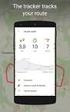 Google Apps pošta verze 0 Obsah Obsah... Úvod... Třídění emailů pomocí štítků... Vyhledávání v emailové schránce... Nastavení emailové schránky... Automatický podpis... Odpověď v nepřítomnosti... 8 Změna
Google Apps pošta verze 0 Obsah Obsah... Úvod... Třídění emailů pomocí štítků... Vyhledávání v emailové schránce... Nastavení emailové schránky... Automatický podpis... Odpověď v nepřítomnosti... 8 Změna
Photoshop - tutoriály
 H OŘÍCÍ TEXT Photoshop - tutoriály 1) Vytvořte Nový soubor. Velikost dokumentu jsem volil 500 x 200 obrazových bodů, rozlišení 72 dpi. Barva pozadí je předpokládaně bílá, což je pro náš případ vyhovující.
H OŘÍCÍ TEXT Photoshop - tutoriály 1) Vytvořte Nový soubor. Velikost dokumentu jsem volil 500 x 200 obrazových bodů, rozlišení 72 dpi. Barva pozadí je předpokládaně bílá, což je pro náš případ vyhovující.
SMART Notebook v.10 PRO PEDAGOGY - orientace v programu
 SMART Notebook v.10 PRO PEDAGOGY - orientace v programu Mgr. Magda Sováková ESF PROJEKT OP VK ČÍSLO PROJEKTU CZ.1.07/1.1.07/11.0047 EFEKTIVNÍ VYUŽÍVÁNÍ ICT VE VÝUCE VŠEOBECNĚ VZDĚLÁVACÍCH A ODBORNÝCH PŘEDMĚTŮ
SMART Notebook v.10 PRO PEDAGOGY - orientace v programu Mgr. Magda Sováková ESF PROJEKT OP VK ČÍSLO PROJEKTU CZ.1.07/1.1.07/11.0047 EFEKTIVNÍ VYUŽÍVÁNÍ ICT VE VÝUCE VŠEOBECNĚ VZDĚLÁVACÍCH A ODBORNÝCH PŘEDMĚTŮ
Vzorce. Suma. Tvorba vzorce napsáním. Tvorba vzorců průvodcem
 Vzorce Vzorce v Excelu lze zadávat dvěma způsoby. Buď známe přesný zápis vzorce a přímo ho do buňky napíšeme, nebo použijeme takzvaného průvodce při tvorbě vzorce (zejména u složitějších funkcí). Tvorba
Vzorce Vzorce v Excelu lze zadávat dvěma způsoby. Buď známe přesný zápis vzorce a přímo ho do buňky napíšeme, nebo použijeme takzvaného průvodce při tvorbě vzorce (zejména u složitějších funkcí). Tvorba
Obsah: 1. Používání alfa kanálů. Ukládání výběrů do alfa kanálů s aktuálním nastavením voleb. 1. Používání ALFA Kanalů 2. Rychlá maska Quick Mask
 Obsah: 1. Používání ALFA Kanalů 2. Rychlá maska Quick Mask V této kapitole si ukážeme jak jednoduše uložit a zachovat výběr pomocí alfa kanálů. Jak výběr opět načíst nebo zkopírovat do jiných dokumentů.
Obsah: 1. Používání ALFA Kanalů 2. Rychlá maska Quick Mask V této kapitole si ukážeme jak jednoduše uložit a zachovat výběr pomocí alfa kanálů. Jak výběr opět načíst nebo zkopírovat do jiných dokumentů.
z aplikace Access 2003
 V tomto průvodci Microsoft Aplikace Microsoft Access 2010 vypadá velmi odlišně od aplikace Access 2003, a proto jsme vytvořili tohoto průvodce, který vám pomůže se s ní rychle seznámit. Dozvíte se o klíčových
V tomto průvodci Microsoft Aplikace Microsoft Access 2010 vypadá velmi odlišně od aplikace Access 2003, a proto jsme vytvořili tohoto průvodce, který vám pomůže se s ní rychle seznámit. Dozvíte se o klíčových
Základní nastavení systému Windows 7
 Základní nastavení systému Windows 7 Ing. Miroslava Trusková 2012 1 Dobrý den, vítejte v lekci Systémová nastavení. Dnes si vysvětlíme, jak si přizpůsobit nastavení počítače tak, aby vyhovoval Vašim požadavkům.
Základní nastavení systému Windows 7 Ing. Miroslava Trusková 2012 1 Dobrý den, vítejte v lekci Systémová nastavení. Dnes si vysvětlíme, jak si přizpůsobit nastavení počítače tak, aby vyhovoval Vašim požadavkům.
Používání Webových služeb pro skenování v síti (operační systém Windows Vista SP2 nebo novější, Windows 7 a Windows 8)
 Používání Webových služeb pro skenování v síti (operační systém Windows Vista SP2 nebo novější, Windows 7 a Windows 8) Protokol Webových služeb umožňuje uživatelům operačního systému Windows Vista (SP2
Používání Webových služeb pro skenování v síti (operační systém Windows Vista SP2 nebo novější, Windows 7 a Windows 8) Protokol Webových služeb umožňuje uživatelům operačního systému Windows Vista (SP2
Aplikace Microsoft Office Outlook 2003 se součástí Business Contact Manager
 Aplikace Microsoft Office Outlook 2003 se součástí Business Contact Manager Tipy a triky Obsah Tento dokument obsahuje tipy a triky, které vám pomohou maximalizovat produktivitu při používání aplikace
Aplikace Microsoft Office Outlook 2003 se součástí Business Contact Manager Tipy a triky Obsah Tento dokument obsahuje tipy a triky, které vám pomohou maximalizovat produktivitu při používání aplikace
V tomto kurzu vytvoříte logo smyšlené kavárny. Výsledné logo bude vypadat takto:
 Vytvoření loga Vítá vás aplikace CorelDRAW, komplexní profesionální program pro grafický návrh a práci s vektorovou grafikou. V tomto kurzu vytvoříte logo smyšlené kavárny. Výsledné logo bude vypadat takto:
Vytvoření loga Vítá vás aplikace CorelDRAW, komplexní profesionální program pro grafický návrh a práci s vektorovou grafikou. V tomto kurzu vytvoříte logo smyšlené kavárny. Výsledné logo bude vypadat takto:
Pomocí filtrů dokážete změnit obrázek k nepoznání. Z fotografie dokážete udělat umělecké dílo, které bude vypadat jako mozaika, náčrtek, sítotisk
 Obsah 1. Ga a a jejich h dia a a a 2. Použití filtru Pattern Marker (V řit vzorek) 3. Použití filtru Vanishing Point (Úběžný bod) Pomocí filtrů dokážete změnit obrázek k nepoznání. Z fotografie dokážete
Obsah 1. Ga a a jejich h dia a a a 2. Použití filtru Pattern Marker (V řit vzorek) 3. Použití filtru Vanishing Point (Úběžný bod) Pomocí filtrů dokážete změnit obrázek k nepoznání. Z fotografie dokážete
Výukový manuál 1 /64
 1 Vytvoření křížového spojovacího dílu 2 1. Klepněte na ikonu Geomagic Design a otevřete okno Domů. 2. V tomto okně klepněte na Vytvořit nové díly pro vložení do sestavy. 3 1. 2. 3. 4. V otevřeném okně
1 Vytvoření křížového spojovacího dílu 2 1. Klepněte na ikonu Geomagic Design a otevřete okno Domů. 2. V tomto okně klepněte na Vytvořit nové díly pro vložení do sestavy. 3 1. 2. 3. 4. V otevřeném okně
6. Formátování: Formátování odstavce
 6. Formátování: Formátování odstavce Obrázek 1: Formát / Odstavec Odstavec je text mezi dvěma znaky konce odstavce. Konec odstavce je skrytý znak a vkládáme jej během psaní při každém stisknutí klávesy
6. Formátování: Formátování odstavce Obrázek 1: Formát / Odstavec Odstavec je text mezi dvěma znaky konce odstavce. Konec odstavce je skrytý znak a vkládáme jej během psaní při každém stisknutí klávesy
Konfigurace PPPoE připojení v OS Microsoft Windows XP
 Konfigurace PPPoE připojení v OS Microsoft Windows XP Předmluva Tento návod slouží k nastavení připojení k síti Internet prostřednictvím služby Internet ONE, která využívá připojení pomocí protokolu PPPoE.
Konfigurace PPPoE připojení v OS Microsoft Windows XP Předmluva Tento návod slouží k nastavení připojení k síti Internet prostřednictvím služby Internet ONE, která využívá připojení pomocí protokolu PPPoE.
Google Apps. dokumenty 4. verze 2012
 Google Apps dokumenty verze 0 Obsah Obsah... Úvod... Tabulky... Popis prostředí... Menu a panely nástrojů... Uložení a nastavení sešitu... Tvorba a formátování tabulky... Vložení vzorce a funkce... Pravé
Google Apps dokumenty verze 0 Obsah Obsah... Úvod... Tabulky... Popis prostředí... Menu a panely nástrojů... Uložení a nastavení sešitu... Tvorba a formátování tabulky... Vložení vzorce a funkce... Pravé
Uživatelský manuál aplikace. Dental MAXweb
 Uživatelský manuál aplikace Dental MAXweb Obsah Obsah... 2 1. Základní operace... 3 1.1. Přihlášení do aplikace... 3 1.2. Odhlášení z aplikace... 3 1.3. Náhled aplikace v jiné úrovni... 3 1.4. Změna barevné
Uživatelský manuál aplikace Dental MAXweb Obsah Obsah... 2 1. Základní operace... 3 1.1. Přihlášení do aplikace... 3 1.2. Odhlášení z aplikace... 3 1.3. Náhled aplikace v jiné úrovni... 3 1.4. Změna barevné
1. Paleta History (Historie)
 Obsah 1. Paleta History (Historie) 2. History Brush (Štětec historie) 1. Paleta History (Historie) Změny, které provedete v obrázku se objeví na paletě History (Historie) jako samostatné stavy (Obr 11.1).
Obsah 1. Paleta History (Historie) 2. History Brush (Štětec historie) 1. Paleta History (Historie) Změny, které provedete v obrázku se objeví na paletě History (Historie) jako samostatné stavy (Obr 11.1).
POZOR!!! INSTALACE POD WINDOWS 200 / XP / VISTA PROBÍHÁ VE DVOU ETAPÁCH A JE NUTNÉ DOKON
 Program SK2 Připojení adaptérusk2 k počítači Propojte svůj počítač pomocí přiloženého propojovacího USB kabelu s adaptérem SK2. SK2 v prostředí Windows 2000 - XP - Vista - po propojení počítače s adaptérem
Program SK2 Připojení adaptérusk2 k počítači Propojte svůj počítač pomocí přiloženého propojovacího USB kabelu s adaptérem SK2. SK2 v prostředí Windows 2000 - XP - Vista - po propojení počítače s adaptérem
Přepínání zobrazení Použijte zobrazení kalendáře, které nejlépe vyhovuje vašemu pracovnímu postupu. Přepínejte tak často, jak chcete.
 Kalendář Úvodní příručka Naplánování schůzky v Lyncu Setkejte se tváří v tvář a ušetřete si cestu díky online schůzce v Lyncu 2013. Přepínání zobrazení Použijte zobrazení kalendáře, které nejlépe vyhovuje
Kalendář Úvodní příručka Naplánování schůzky v Lyncu Setkejte se tváří v tvář a ušetřete si cestu díky online schůzce v Lyncu 2013. Přepínání zobrazení Použijte zobrazení kalendáře, které nejlépe vyhovuje
2017 CARAT "New design"
 2017 CARAT "New design" Stručný průvodce verzí CARAT New Design Tato příručka poskytuje informace o základech programu CARAT New Design. Další podrobné informace jsou k dispozici na úvodní stránce online
2017 CARAT "New design" Stručný průvodce verzí CARAT New Design Tato příručka poskytuje informace o základech programu CARAT New Design. Další podrobné informace jsou k dispozici na úvodní stránce online
Popis základního prostředí programu AutoCAD
 Popis základního prostředí programu AutoCAD Popis základního prostředí programu AutoCAD CÍL KAPITOLY: CO POTŘEBUJETE ZNÁT, NEŽ ZAČNETE PRACOVAT Vysvětlení základních pojmů: Okno programu AutoCAD Roletová
Popis základního prostředí programu AutoCAD Popis základního prostředí programu AutoCAD CÍL KAPITOLY: CO POTŘEBUJETE ZNÁT, NEŽ ZAČNETE PRACOVAT Vysvětlení základních pojmů: Okno programu AutoCAD Roletová
Proces editace JOSM. Tato příručka může být stažena jako josm_more-about-josm_en.odt or josm_more-aboutjosm_en.pdf
 Proces editace JOSM Tato příručka může být stažena jako josm_more-about-josm_en.odt or josm_more-aboutjosm_en.pdf Zkontrolováno 12.7.2015 V předchozí části jste nainstalovali JOSM a začali kreslit své
Proces editace JOSM Tato příručka může být stažena jako josm_more-about-josm_en.odt or josm_more-aboutjosm_en.pdf Zkontrolováno 12.7.2015 V předchozí části jste nainstalovali JOSM a začali kreslit své
Jeden z mírně náročnějších příkladů, zaměřený na úpravu formátu buňky a především na detailnější práci s grafem (a jeho modifikacemi).
 Příklad zahrnuje Textová editace buněk Základní vzorce Vložené kliparty Propojené listy Grafi cká úprava buněk Složitější vzorce Vložené externí obrázky Formuláře Úprava formátu Vysoce speciální funkce
Příklad zahrnuje Textová editace buněk Základní vzorce Vložené kliparty Propojené listy Grafi cká úprava buněk Složitější vzorce Vložené externí obrázky Formuláře Úprava formátu Vysoce speciální funkce
Google Apps. kontakty. verze 2011
 Google Apps kontakty verze 0 Obsah Obsah... Úvod... Popis prostředí... Přidání kontaktu mezi Moje kontakty... Výběr ze skupiny Všechny kontakty... Ruční přidání kontaktu... Import kontaktů... Úprava kontaktu...
Google Apps kontakty verze 0 Obsah Obsah... Úvod... Popis prostředí... Přidání kontaktu mezi Moje kontakty... Výběr ze skupiny Všechny kontakty... Ruční přidání kontaktu... Import kontaktů... Úprava kontaktu...
Spuštění a ukončení databázové aplikace Access
 Spuštění a ukončení databázové aplikace Access Aplikaci Access spustíte tak, že vyhledáte její ikonu v nabídce "Start" a klepnete na ní. Najdete ho v Sekci Všechny programy/mircosoft Office. Po výběru
Spuštění a ukončení databázové aplikace Access Aplikaci Access spustíte tak, že vyhledáte její ikonu v nabídce "Start" a klepnete na ní. Najdete ho v Sekci Všechny programy/mircosoft Office. Po výběru
Tisk výkresu. Projekt SIPVZ 2006 Řešené příklady AutoCADu Autor: ing. Laďka Krejčí
 Tisk výkresu Projekt SIPVZ 2006 Řešené příklady AutoCADu Autor: ing. Laďka Krejčí 2 Obsah úlohy Procvičíte práci se soubory práci s DesignCentrem přenesení bloku z Design Centra do výkresu editace atributů
Tisk výkresu Projekt SIPVZ 2006 Řešené příklady AutoCADu Autor: ing. Laďka Krejčí 2 Obsah úlohy Procvičíte práci se soubory práci s DesignCentrem přenesení bloku z Design Centra do výkresu editace atributů
K 2 - Základy zpracování textu
 Radek Maca Makovského 436 Nové Město na Moravě 592 31 tel. 0776 / 274 152 e-mail: rama@inforama.cz http://www.inforama.cz K 2 - Základy zpracování textu Mgr. Radek Maca Word I 1 slide ZÁKLADNÍ POJMY PRVKY
Radek Maca Makovského 436 Nové Město na Moravě 592 31 tel. 0776 / 274 152 e-mail: rama@inforama.cz http://www.inforama.cz K 2 - Základy zpracování textu Mgr. Radek Maca Word I 1 slide ZÁKLADNÍ POJMY PRVKY
Jednoduché stříhání videa
 Pátek 23. listopadu Jednoduché stříhání videa Máte-li v projektu vložený alespoň jeden videozáznam, objeví se pod náhledem ovládací tlačítka pro spuštění (respektive zastavení) přehrávání a posun vpřed
Pátek 23. listopadu Jednoduché stříhání videa Máte-li v projektu vložený alespoň jeden videozáznam, objeví se pod náhledem ovládací tlačítka pro spuštění (respektive zastavení) přehrávání a posun vpřed
Práce s plátnem. Vrácení se o krok zpět CTRL+Z Vrácení se o krok vpřed SHIFT+CTRL+Z Duplikace objektu CTRL+D
 INKSCAPE - Základy Tato prezentace se vám bude snažit přiblížit základy práce s vektorovou grafikou, v našem případě v programu Inkscape. Ukážeme si navigaci na plátně, práci s objekty, výplní, seskupováním
INKSCAPE - Základy Tato prezentace se vám bude snažit přiblížit základy práce s vektorovou grafikou, v našem případě v programu Inkscape. Ukážeme si navigaci na plátně, práci s objekty, výplní, seskupováním
Tabulkový kalkulátor
 1.1.1 GRAF Vhodným doplněním textů a tabulek jsou grafy. Graf je v podstatě obrázek graficky zobrazující hodnoty údajů z tabulky. Je vhodným objektem pro porovnávání údajů a jejich analýzu. Graf můžeme
1.1.1 GRAF Vhodným doplněním textů a tabulek jsou grafy. Graf je v podstatě obrázek graficky zobrazující hodnoty údajů z tabulky. Je vhodným objektem pro porovnávání údajů a jejich analýzu. Graf můžeme
Rotační součástka. Projekt SIPVZ 2006 3D Modelování v SolidWorks. Autor: ing. Laďka Krejčí
 Střední odborná škola a Střední odborné učiliště strojírenské a elektrotechnické, Brno, Trnkova 113 Rotační součástka Projekt SIPVZ 2006 3D Modelování v SolidWorks Autor: ing. Laďka Krejčí 2 Obsah úlohy
Střední odborná škola a Střední odborné učiliště strojírenské a elektrotechnické, Brno, Trnkova 113 Rotační součástka Projekt SIPVZ 2006 3D Modelování v SolidWorks Autor: ing. Laďka Krejčí 2 Obsah úlohy
Migrace na aplikaci Outlook 2010
 V tomto průvodci Microsoft Aplikace Microsoft Outlook 2010 vypadá velmi odlišně od aplikace Outlook 2003, a proto jsme vytvořili tohoto průvodce, který vám pomůže se s ní rychle seznámit. Dozvíte se o
V tomto průvodci Microsoft Aplikace Microsoft Outlook 2010 vypadá velmi odlišně od aplikace Outlook 2003, a proto jsme vytvořili tohoto průvodce, který vám pomůže se s ní rychle seznámit. Dozvíte se o
verze Grafický editor PALSTAT s.r.o. systémy řízení jakosti PALSTAT CAQ 1 Obsah
 1 Obsah 1 Obsah... 1 2 Úvod... 2 2.1 Výhody... 2 2.2 Základní ovládání... 2 3 Menu... 3 3.1 Menu Soubor... 3 3.1.1 Menu Soubor / Nový... 3 3.1.2 Menu Soubor / Otevřít... 3 3.1.3 Menu Soubor / Otevřít podle
1 Obsah 1 Obsah... 1 2 Úvod... 2 2.1 Výhody... 2 2.2 Základní ovládání... 2 3 Menu... 3 3.1 Menu Soubor... 3 3.1.1 Menu Soubor / Nový... 3 3.1.2 Menu Soubor / Otevřít... 3 3.1.3 Menu Soubor / Otevřít podle
Zdokonalování gramotnosti v oblasti ICT. Kurz MS Excel kurz 4. Inovace a modernizace studijních oborů FSpS (IMPACT) CZ.1.07/2.2.00/28.
 Zdokonalování gramotnosti v oblasti ICT Kurz MS Excel kurz 4 1 Obsah Rozdělení textu do sloupců... 3 Rozdělení obsahu na základě oddělovače... 3 Rozdělení obsahu na základě hranice sloupců... 5 Odebrat
Zdokonalování gramotnosti v oblasti ICT Kurz MS Excel kurz 4 1 Obsah Rozdělení textu do sloupců... 3 Rozdělení obsahu na základě oddělovače... 3 Rozdělení obsahu na základě hranice sloupců... 5 Odebrat
PRÁCE S TEXTOVÝM EDITOREM 6.4 TEXTOVÉ POLE
 6.4 TEXTOVÉ POLE Při tvorbě dokumentů je někdy třeba vkládat texty do rámců, kterým říkáme Textová pole. Tato textová pole, ale nemusí mít vždy pravidelný tvar (obdélník). Pomocí textových polí můžeme
6.4 TEXTOVÉ POLE Při tvorbě dokumentů je někdy třeba vkládat texty do rámců, kterým říkáme Textová pole. Tato textová pole, ale nemusí mít vždy pravidelný tvar (obdélník). Pomocí textových polí můžeme
Variace. Zoner Callisto
 Variace 1 Zoner Callisto Autor: Mgr. Jaromír JUŘEK Kopírování a jakékoliv další využití výukového materiálu je povoleno pouze s uvedením odkazu na www.jarjurek.cz. 1. Zoner Callisto Osnova výuky: do jaké
Variace 1 Zoner Callisto Autor: Mgr. Jaromír JUŘEK Kopírování a jakékoliv další využití výukového materiálu je povoleno pouze s uvedením odkazu na www.jarjurek.cz. 1. Zoner Callisto Osnova výuky: do jaké
Nastavení vzhledu listů a tisk tabulek
 Nastavení vzhledu listů a tisk tabulek 5 Práce s listy Nastavení vzhledu listu Nastavení zobrazení listu Tisk Další možnosti tisku Microsoft Excel 2010 Rychle hotovo! Práce s listy List sešitu je podobný
Nastavení vzhledu listů a tisk tabulek 5 Práce s listy Nastavení vzhledu listu Nastavení zobrazení listu Tisk Další možnosti tisku Microsoft Excel 2010 Rychle hotovo! Práce s listy List sešitu je podobný
si.shimano.com Uživatelský návod
 (Czech) si.shimano.com Uživatelský návod verze 1.4.1 OBSAH Pokyny k používání... 3 Informace o webu... 3 Používání jednotlivých obrazovek... 4 Hlavní obrazovka... 4 Navigace... 4 Navigační nabídka... 4
(Czech) si.shimano.com Uživatelský návod verze 1.4.1 OBSAH Pokyny k používání... 3 Informace o webu... 3 Používání jednotlivých obrazovek... 4 Hlavní obrazovka... 4 Navigace... 4 Navigační nabídka... 4
je aplikace určená k editaci videozáznamu, funguje v operačních systémech Windows Vista a Windows7
 Live Movie Maker je aplikace určená k editaci videozáznamu, funguje v operačních systémech Windows Vista a Windows7 Importovat video Klepněte na prozatím jediné aktivní tlačítko Přidat videa a fotografie
Live Movie Maker je aplikace určená k editaci videozáznamu, funguje v operačních systémech Windows Vista a Windows7 Importovat video Klepněte na prozatím jediné aktivní tlačítko Přidat videa a fotografie
Rozvodnice design verze 3.1
 Rozvodnice design verze 3.1 (rozvodnice Opale, Pragma a Kaedra) Leden 2007 1 Úvod Program Rozvodnice design je určen pro rychlý návrh a specifikaci rozvodnic MiniOpale, MiniPragma, Pragma a Kaedra Popis
Rozvodnice design verze 3.1 (rozvodnice Opale, Pragma a Kaedra) Leden 2007 1 Úvod Program Rozvodnice design je určen pro rychlý návrh a specifikaci rozvodnic MiniOpale, MiniPragma, Pragma a Kaedra Popis
Ignijet_2007 Externí monitor
 Ignijet_2007 Externí monitor ver 2010-06-17 Úvod Externí monitor dokáže monitorovat vybrané parametry zapalování a zobrazovat je dle modifikovatelného nastavení a to jak hodnoty parametrů, tak jednoduché
Ignijet_2007 Externí monitor ver 2010-06-17 Úvod Externí monitor dokáže monitorovat vybrané parametry zapalování a zobrazovat je dle modifikovatelného nastavení a to jak hodnoty parametrů, tak jednoduché
METODICKÝ POKYN PRÁCE S MS Word MÍRNĚ POKROČILÍ. Tento projekt je spolufinancován Evropským sociálním fondem a státním rozpočtem České republiky.
 METODICKÝ POKYN PRÁCE S MS Word MÍRNĚ POKROČILÍ Formátování textu Text formátujeme (určujeme jeho vlastnosti) na pásu karet DOMŮ. U textu můžeme formátovat font, velikost písma, řez, barvu písma, barvu
METODICKÝ POKYN PRÁCE S MS Word MÍRNĚ POKROČILÍ Formátování textu Text formátujeme (určujeme jeho vlastnosti) na pásu karet DOMŮ. U textu můžeme formátovat font, velikost písma, řez, barvu písma, barvu
Vítá vás Corel PHOTO-PAINT, výkonná aplikace pro úpravu rastrových obrázků, která umožňuje retušovat fotografie a vytvářet originální grafiku.
 Retušování obrázků Vítá vás Corel PHOTO-PAINT, výkonná aplikace pro úpravu rastrových obrázků, která umožňuje retušovat fotografie a vytvářet originální grafiku. V tomto kurzu se naučíte retušovat naskenované
Retušování obrázků Vítá vás Corel PHOTO-PAINT, výkonná aplikace pro úpravu rastrových obrázků, která umožňuje retušovat fotografie a vytvářet originální grafiku. V tomto kurzu se naučíte retušovat naskenované
Tiskový manažer Printman (Tiskový manažer verze 1.58 a novější)
 Tiskový manažer Printman (Tiskový manažer verze 1.58 a novější) Tiskový manažer je program, který je součástí programu Praktik. Používá se pokud máte připojenou tiskárnu přes USB port. (Pokud je tiskárna
Tiskový manažer Printman (Tiskový manažer verze 1.58 a novější) Tiskový manažer je program, který je součástí programu Praktik. Používá se pokud máte připojenou tiskárnu přes USB port. (Pokud je tiskárna
Grid 2. Krok za krokem. Jednoduchý manuál pro základní úpravy mřížek v programu
 Grid 2 Krok za krokem Jednoduchý manuál pro základní úpravy mřížek v programu Kopírování sady mřížek (uživatele) Chceme-li si vyzkoušet práci s programem Grid 2, je nejlepší upravit si již vytvořené mřížky
Grid 2 Krok za krokem Jednoduchý manuál pro základní úpravy mřížek v programu Kopírování sady mřížek (uživatele) Chceme-li si vyzkoušet práci s programem Grid 2, je nejlepší upravit si již vytvořené mřížky
CAD Decor 2.0.5.9 - novinky
 CAD Decor 2.0.5.9 - novinky 3D plocha 3D plochami je definován tvar všech prvků vložených do výkresu. Když některý komplexní prvek (deska, stěna, zařizovací předmět apod.) ve výkresu rozložíte nástrojem
CAD Decor 2.0.5.9 - novinky 3D plocha 3D plochami je definován tvar všech prvků vložených do výkresu. Když některý komplexní prvek (deska, stěna, zařizovací předmět apod.) ve výkresu rozložíte nástrojem
Pro správné zobrazení mapové aplikace je potřeba mít nainstalovaný zásuvný modul Flash Adobe Player.
 Návod na ovládání veřejné mapové aplikace: Generel cyklodopravy Pro správné zobrazení mapové aplikace je potřeba mít nainstalovaný zásuvný modul Flash Adobe Player. Logo, název Panel nástrojů Odkazy Vrstvy
Návod na ovládání veřejné mapové aplikace: Generel cyklodopravy Pro správné zobrazení mapové aplikace je potřeba mít nainstalovaný zásuvný modul Flash Adobe Player. Logo, název Panel nástrojů Odkazy Vrstvy
Pracovat budeme se sestavou Finanční tok. S ostatními se pracuje obdobně. Objeví se předdefinovaná sestava. Obrázek 1
 Jak na sestavy v MS Projectu Pro ilustraci postupu je připraven projekt Pracovní k sestavám, ve kterém jsou pouze dva pracovní zdroje a dodavatelé jsou vloženi jako materiálové zdroje. Pracovat budeme
Jak na sestavy v MS Projectu Pro ilustraci postupu je připraven projekt Pracovní k sestavám, ve kterém jsou pouze dva pracovní zdroje a dodavatelé jsou vloženi jako materiálové zdroje. Pracovat budeme
Základní uživatelský manuál služby WMS Drive
 Základní uživatelský manuál služby WMS Drive Uživatelský manuál Obsah Uživatelský manuál Obsah 2 Webový klient Základní prostředí 3 Webový klient Oblíbené položky 4 Webový klient Upload souborů 5 Webový
Základní uživatelský manuál služby WMS Drive Uživatelský manuál Obsah Uživatelský manuál Obsah 2 Webový klient Základní prostředí 3 Webový klient Oblíbené položky 4 Webový klient Upload souborů 5 Webový
Odpadové hospodářství v ORP Ústí nad Labem
 mapová aplikace Odpadové hospodářství Návod na ovládání veřejné mapové aplikace: Odpadové hospodářství v ORP Ústí nad Labem Pro správné zobrazení mapové aplikace je potřeba mít nainstalovaný zásuvný modul
mapová aplikace Odpadové hospodářství Návod na ovládání veřejné mapové aplikace: Odpadové hospodářství v ORP Ústí nad Labem Pro správné zobrazení mapové aplikace je potřeba mít nainstalovaný zásuvný modul
Kurikulum počítačové gramotnosti pro žáky se speciálními vzdělávacími potřebami příloha ŠVP ( 2.stupeň ZŠ - 3.část )
 Projekt je součástí operačního programu Rozvoj lidských zdrojů a je financován z Evropského sociálního fondu a ze státního rozpočtu ČR. Metodika je zpracována v rámci projektu OP RLZ, výtisk je neprodejný,
Projekt je součástí operačního programu Rozvoj lidských zdrojů a je financován z Evropského sociálního fondu a ze státního rozpočtu ČR. Metodika je zpracována v rámci projektu OP RLZ, výtisk je neprodejný,
Gabriela Janská. Středočeský vzdělávací institut akademie J. A. Komenského www.sviajak.cz
 PŘÍRUČKA KE KURZU: ZÁKLADY PRÁCE NA PC MS WORD 2003 Gabriela Janská Středočeský vzdělávací institut akademie J. A. Komenského www.sviajak.cz Obsah: 1. Písmo, velikost písma, tučně, kurzíva, podtrhnout
PŘÍRUČKA KE KURZU: ZÁKLADY PRÁCE NA PC MS WORD 2003 Gabriela Janská Středočeský vzdělávací institut akademie J. A. Komenského www.sviajak.cz Obsah: 1. Písmo, velikost písma, tučně, kurzíva, podtrhnout
DUM 03 téma: Tvary - objekty
 DUM 03 téma: Tvary - objekty ze sady: 1 tematický okruh sady: Vektorová grafika ze šablony: 09 Počítačová grafika určeno pro: 2. ročník vzdělávací obor: vzdělávací oblast: číslo projektu: anotace: metodika:
DUM 03 téma: Tvary - objekty ze sady: 1 tematický okruh sady: Vektorová grafika ze šablony: 09 Počítačová grafika určeno pro: 2. ročník vzdělávací obor: vzdělávací oblast: číslo projektu: anotace: metodika:
Prezentace. Prezentace. 5. InDesign vzory, znakové styly. Vytvořil: Tomáš Fabián vytvořeno 10. 11. 2012. www.isspolygr.cz
 5. InDesign vzory, znakové styly www.isspolygr.cz Vytvořil: Tomáš Fabián vytvořeno 10. 11. 2012 Strana: 1 Škola Ročník 4. ročník (SOŠ, SOU) Název projektu Interaktivní metody zdokonalující proces edukace
5. InDesign vzory, znakové styly www.isspolygr.cz Vytvořil: Tomáš Fabián vytvořeno 10. 11. 2012 Strana: 1 Škola Ročník 4. ročník (SOŠ, SOU) Název projektu Interaktivní metody zdokonalující proces edukace
Tisk do souboru se provádí podobně jako tisk na papír, směřování tisku do souboru je dáno nastavením v ovladači tiskárny:
 Tisk do souboru Tisk do souboru tiskárny Tisk do souboru se provádí podobně jako tisk na papír, směřování tisku do souboru je dáno nastavením v ovladači tiskárny: Vytištěný soubor potom můžete předat k
Tisk do souboru Tisk do souboru tiskárny Tisk do souboru se provádí podobně jako tisk na papír, směřování tisku do souboru je dáno nastavením v ovladači tiskárny: Vytištěný soubor potom můžete předat k
Word základní ovládání a práce v programu I.
 Předmět: Ročník: Vytvořil: Datum: Informační a 1. a 2. Ing. Andrea komunikační (podle oboru Duben 2013 Modrovská technologie zaměření) Název zpracovaného celku: Textový procesor Word základní ovládání
Předmět: Ročník: Vytvořil: Datum: Informační a 1. a 2. Ing. Andrea komunikační (podle oboru Duben 2013 Modrovská technologie zaměření) Název zpracovaného celku: Textový procesor Word základní ovládání
Vytvoření pozvánky. Michaela Maginot. O autorovi
 Vytvoření pozvánky Michaela Maginot O autorovi Michaela Maginot žije v Unterhachingu v Německu kousek od Mnichova. Vystudovala školu Deutschen Meisterschule für Mode (německá přední škola zabývající se
Vytvoření pozvánky Michaela Maginot O autorovi Michaela Maginot žije v Unterhachingu v Německu kousek od Mnichova. Vystudovala školu Deutschen Meisterschule für Mode (německá přední škola zabývající se
Grafy. 268 Vložení grafu rychlou analýzou Excel disponuje funkcí Rychlá analýza; již jsme se s ní v této knize seznámili.
 Grafy Grafy jsou ozdobou listů Excelu. Platí zásada, že jedním grafem toho řeknete desetkrát víc a mnohem rychleji než jednou úžasnou tabulkou. Tabulky je třeba studovat a podstata věci zaniká ve spoustě
Grafy Grafy jsou ozdobou listů Excelu. Platí zásada, že jedním grafem toho řeknete desetkrát víc a mnohem rychleji než jednou úžasnou tabulkou. Tabulky je třeba studovat a podstata věci zaniká ve spoustě
ZADÁNÍ: Informatika B Příklad 10 MS Access. TÉMA: Formuláře. OPF v Karviné, Slezská univerzita v Opavě. Ing. Kateřina Slaninová
 TÉMA: Formuláře Sekretářka společnosti Naše zahrada, a.s. předpokládá, že bude s vytvořenou databází pracovat více uživatelů. Je třeba proto navrhnout a vytvořit formuláře pro přístup k datům. ZADÁNÍ:
TÉMA: Formuláře Sekretářka společnosti Naše zahrada, a.s. předpokládá, že bude s vytvořenou databází pracovat více uživatelů. Je třeba proto navrhnout a vytvořit formuláře pro přístup k datům. ZADÁNÍ:
Zdokonalování gramotnosti v oblasti ICT. Kurz MS Excel kurz 6. Inovace a modernizace studijních oborů FSpS (IMPACT) CZ.1.07/2.2.00/28.
 Zdokonalování gramotnosti v oblasti ICT Kurz MS Excel kurz 6 1 Obsah Kontingenční tabulky... 3 Zdroj dat... 3 Příprava dat... 3 Vytvoření kontingenční tabulky... 3 Možnosti v poli Hodnoty... 7 Aktualizace
Zdokonalování gramotnosti v oblasti ICT Kurz MS Excel kurz 6 1 Obsah Kontingenční tabulky... 3 Zdroj dat... 3 Příprava dat... 3 Vytvoření kontingenční tabulky... 3 Možnosti v poli Hodnoty... 7 Aktualizace
Postup: 1. kresba obrysu hodinek
 Postup: 1. Kresba obrysu hodinek. 2. Kresba knoflíku hodinek. 3. Kresba číselníku. 4. Kresba minutové a sekundové stupnice. 5. Kresba vyrytého obvodu číselníku. 6. Kresba ručiček. 7. Kresba datového pole.
Postup: 1. Kresba obrysu hodinek. 2. Kresba knoflíku hodinek. 3. Kresba číselníku. 4. Kresba minutové a sekundové stupnice. 5. Kresba vyrytého obvodu číselníku. 6. Kresba ručiček. 7. Kresba datového pole.
Územní plán Ústí nad Labem
 mapová aplikace Územní plán Ústí nad Labem Návod na ovládání veřejné mapové aplikace: Územní plán Ústí nad Labem Logo, název Panel nástrojů Vrstvy Odkazy Výběr podkladové mapy Rychlá navigace Hledání Obsah
mapová aplikace Územní plán Ústí nad Labem Návod na ovládání veřejné mapové aplikace: Územní plán Ústí nad Labem Logo, název Panel nástrojů Vrstvy Odkazy Výběr podkladové mapy Rychlá navigace Hledání Obsah
Kreslení a vlastnosti objektů
 Kreslení a vlastnosti objektů Projekt SIPVZ 2006 Řešené příklady AutoCADu Autor: ing. Laďka Krejčí 2 Obsah úlohy Procvičíte založení výkresu zadávání délek segmentů úsečky kreslící nástroje (úsečka, kružnice)
Kreslení a vlastnosti objektů Projekt SIPVZ 2006 Řešené příklady AutoCADu Autor: ing. Laďka Krejčí 2 Obsah úlohy Procvičíte založení výkresu zadávání délek segmentů úsečky kreslící nástroje (úsečka, kružnice)
Budovy a místnosti. 1. Spuštění modulu Budovy a místnosti
 Budovy a místnosti Tento modul představuje jednoduchou prohlížečku pasportizace budov a místností VUT. Obsahuje detailní přehled všech budov a místností včetně fotografií, výkresů objektů, leteckých snímků
Budovy a místnosti Tento modul představuje jednoduchou prohlížečku pasportizace budov a místností VUT. Obsahuje detailní přehled všech budov a místností včetně fotografií, výkresů objektů, leteckých snímků
Manuál k ovládání aplikace INFOwin.
 Manuál k ovládání aplikace INFOwin. Základní práce s formuláři je ve všech modulech totožná. Vybereme tedy například formulář Pokladní kniha korunová na kterém si funkce ukážeme. Po zápisech se lze pohybovat
Manuál k ovládání aplikace INFOwin. Základní práce s formuláři je ve všech modulech totožná. Vybereme tedy například formulář Pokladní kniha korunová na kterém si funkce ukážeme. Po zápisech se lze pohybovat
Občas je potřeba nakreslit příčky, které nejsou připojeny k obvodovým stěnám, např. tak, jako na následujícím obrázku:
 Příčky nepřipojené Občas je potřeba nakreslit příčky, které nejsou připojeny k obvodovým stěnám, např. tak, jako na následujícím obrázku: Lze využít dva způsoby kreslení. Nejjednodušší je příčky nakreslit
Příčky nepřipojené Občas je potřeba nakreslit příčky, které nejsou připojeny k obvodovým stěnám, např. tak, jako na následujícím obrázku: Lze využít dva způsoby kreslení. Nejjednodušší je příčky nakreslit
Zemětřesení a sopečná činnost
 Zemětřesení a sopečná činnost V tomto cvičení vytvoříte interaktivní webovou mapu, která bude zobrazovat výskyt zemětřesení a sopečné činnosti a dávat je do souvislosti s hranicemi litosférických desek.
Zemětřesení a sopečná činnost V tomto cvičení vytvoříte interaktivní webovou mapu, která bude zobrazovat výskyt zemětřesení a sopečné činnosti a dávat je do souvislosti s hranicemi litosférických desek.
Tabulkový procesor Microsoft Excel
 Tabulkový procesor Microsoft Excel Úvod Tabulkový procesor Microsoft Excel spolu s Microsoft Word, Access, Outlook, PowerPoint a FrontPage tvoří programový balíku Microsoft Office. Tabulkový procesor Microsoft
Tabulkový procesor Microsoft Excel Úvod Tabulkový procesor Microsoft Excel spolu s Microsoft Word, Access, Outlook, PowerPoint a FrontPage tvoří programový balíku Microsoft Office. Tabulkový procesor Microsoft
ERP informační systém
 Vážení zákazníci, modul Zakázka Vám přináší moderní vzhled a nové možnosti. A jaké nové vlastnosti a funkce jsou vám k dispozici: začlenění seznamů do hlavního menu rozšíření údajů, na které lze vyhledávat
Vážení zákazníci, modul Zakázka Vám přináší moderní vzhled a nové možnosti. A jaké nové vlastnosti a funkce jsou vám k dispozici: začlenění seznamů do hlavního menu rozšíření údajů, na které lze vyhledávat
Veškeré formátovací úpravy buněk vždy platí pouze pro buňky, které si označíte.
 Veškeré formátovací úpravy buněk vždy platí pouze pro buňky, které si označíte. Přesun kurzoru Šipky:,,, o jeden znak, řádek, buňku daným směrem Ctrl + / na konec / začátek řádku buněk Ctrl + / na konec
Veškeré formátovací úpravy buněk vždy platí pouze pro buňky, které si označíte. Přesun kurzoru Šipky:,,, o jeden znak, řádek, buňku daným směrem Ctrl + / na konec / začátek řádku buněk Ctrl + / na konec
FORMÁTOVÁNÍ 1. Autor: Mgr. Dana Kaprálová. Datum (období) tvorby: září, říjen 2013. Ročník: sedmý. Vzdělávací oblast: Informatika a výpočetní technika
 Autor: Mgr. Dana Kaprálová FORMÁTOVÁNÍ 1 Datum (období) tvorby: září, říjen 2013 Ročník: sedmý Vzdělávací oblast: Informatika a výpočetní technika 1 Anotace: Žáci se seznámí se základní obsluhou tabulkového
Autor: Mgr. Dana Kaprálová FORMÁTOVÁNÍ 1 Datum (období) tvorby: září, říjen 2013 Ročník: sedmý Vzdělávací oblast: Informatika a výpočetní technika 1 Anotace: Žáci se seznámí se základní obsluhou tabulkového
ÚLOHA 6. Úloha 6: Stěžejní body tohoto příkladu:
 Úloha 6: Stěžejní body tohoto příkladu: - Definování tabule plechu - Manuální nesting - vkládání - Expert-parametry pro nastavení automatického zpracování - Provedení automatického Expert zpracování -
Úloha 6: Stěžejní body tohoto příkladu: - Definování tabule plechu - Manuální nesting - vkládání - Expert-parametry pro nastavení automatického zpracování - Provedení automatického Expert zpracování -
